Comment(댓글) 툴(![]() )은 모델에 3D 댓글 마커를 만듭니다. 본인이 나중에 볼 댓글을 남길 수도 있고, 모델을 공유해 협업자에게 모델을 보고 댓글을 남기도록 권유할 수도 있습니다. Comments(댓글) 패널은 모델 소유자에게는 Collaboration Bar(협업 바)에서, 뷰어에게는 패널 옵션으로 제공되며 이 패널을 사용하면 간편하게 댓글을 보고 관리할 수 있습니다.
)은 모델에 3D 댓글 마커를 만듭니다. 본인이 나중에 볼 댓글을 남길 수도 있고, 모델을 공유해 협업자에게 모델을 보고 댓글을 남기도록 권유할 수도 있습니다. Comments(댓글) 패널은 모델 소유자에게는 Collaboration Bar(협업 바)에서, 뷰어에게는 패널 옵션으로 제공되며 이 패널을 사용하면 간편하게 댓글을 보고 관리할 수 있습니다.

본인 소유의 모델에 댓글을 남기려면 Large Tool Set(대형 툴 세트), Getting Started(시작하기) 툴바에서 Comment(댓글) 툴(![]() )을 활성화하거나 Collaboration Bar(협업 바)에서 Comments(댓글) 패널을 엽니다. Comment(댓글) 액세스 권한이 있는 뷰어는 인터페이스 왼쪽에 있는 이용 가능한 툴 중 또는 Comments(댓글) 패널에서 해당 툴을 활성화하면 됩니다.
)을 활성화하거나 Collaboration Bar(협업 바)에서 Comments(댓글) 패널을 엽니다. Comment(댓글) 액세스 권한이 있는 뷰어는 인터페이스 왼쪽에 있는 이용 가능한 툴 중 또는 Comments(댓글) 패널에서 해당 툴을 활성화하면 됩니다.
활성 상태가 되면 모델 안팎을 탐색하고 정확한 지점을 클릭할 수 있습니다. Comments(댓글) 대화 창이 표시됩니다.
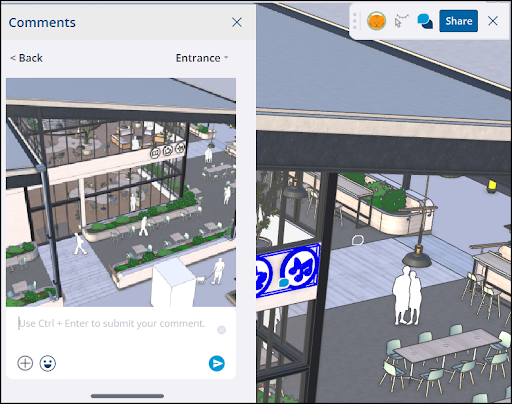
댓글을 남기려고 클릭한 현재 뷰포트의 스냅샷이 표시됩니다. 모델에 장면이 있는 경우, 댓글에 가장 최근에 활성화한 장면이 첨부됩니다. 이렇게 하면 다른 사용자가 내 댓글을 클릭했을 때 해당 장면의 모든 속성이 복원됩니다. 댓글을 다른 장면과 연결하려면 상단 오른쪽의 드롭다운을 사용하세요.
그런 다음 댓글을 입력하고, + 표시를 클릭하여(![]() ) 사진을 추가하거나 카메라 보기를 변경할 수 있고, 이모지를 추가할 수도 있습니다. 댓글을 다 입력했으면 Submit(제출)를 클릭하거나 키보드에서 Ctrl + Enter(Windows) 또는 Cmd + Enter(Mac)를 누릅니다. 댓글이 모델과 Comments(댓글) 패널에 표시됩니다.
) 사진을 추가하거나 카메라 보기를 변경할 수 있고, 이모지를 추가할 수도 있습니다. 댓글을 다 입력했으면 Submit(제출)를 클릭하거나 키보드에서 Ctrl + Enter(Windows) 또는 Cmd + Enter(Mac)를 누릅니다. 댓글이 모델과 Comments(댓글) 패널에 표시됩니다.
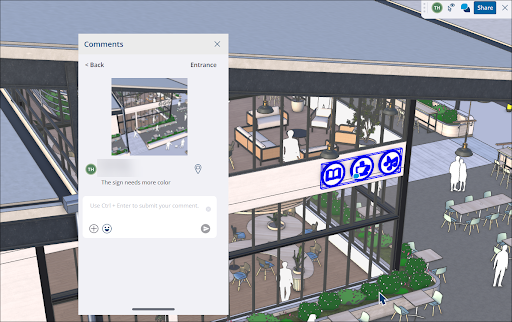
누군가가 댓글을 남기면, Comments(댓글) 패널을 사용해 다음과 같은 작업을 할 수 있습니다.
- View Comment Image(댓글 이미지 보기) – 댓글의 이미지를 클릭해 별도의 창에서 보고 다운로드합니다.
- Filter Comments(댓글 필터링) – 댓글을 읽음 또는 읽지 않음 기준으로 필터링해 정렬합니다.
- Toggle Visibility(표시 여부 토글)(
 ) – 모델에서 댓글 아이콘 표시 여부를 켜기 또는 끄기로 토글합니다.
) – 모델에서 댓글 아이콘 표시 여부를 켜기 또는 끄기로 토글합니다. - Fly to Location(위치로 이동)(
 ) – 클릭하면 모델에서 해당 댓글의 카메라 보기로 자동으로 이동합니다.
) – 클릭하면 모델에서 해당 댓글의 카메라 보기로 자동으로 이동합니다. - Reply/React(회신/리액션) – 댓글에 다른 댓글로 응답합니다. 일반적인 댓글과 마찬가지로, 댓글에 반응할 때도 사진과 카메라 보기를 추가하거나 이모지를 사용할 수 있습니다.
- Mark Read/Unread(읽음/읽지 않음 표시) – 컨텍스트 메뉴를 사용해 댓글을 읽음 또는 읽지 않음으로 표시합니다.
Archive/Delete Comments(댓글 보관/삭제) - 컨텍스트 메뉴를 사용하여 댓글을 보관하거나 만든 스레드에서 해당 댓글을 삭제합니다.
참고: 모델의 소유자라 하더라도 다른 사용자가 남긴 댓글은 보관하거나 삭제할 수 없습니다.